Erstellen Sie eine Liste von Dateien und Ordnern mit FilelistCreator für Windows 10
Wenn Sie eine Liste von Dateien und Ordnern auf Ihrem Windows(Windows) -Computer erstellen möchten , können Sie dies ganz einfach mit dieser kostenlosen Software namens FilelistCreator tun. (FilelistCreator.)Diese Software kann fast alle Arten von Dateien sowie Ordnern erkennen und ihre Liste in verschiedenen Formaten entsprechend Ihren Anforderungen exportieren.
FilelistCreator für Windows 10
Hier ist eine Liste der Funktionen, die in der FilelistCreator- Software enthalten sind:
- Dateiunterstützung:(File support: ) Wenn Sie eine Dateiliste erstellen, möchten Sie möglicherweise verschiedene Formate einbeziehen. Da dieses Tool fast alle gängigen Dateitypen unterstützt, werden Sie beim Hinzufügen von Dateien zur Liste keine Probleme haben.
- Suchen Sie nach einer beliebigen Datei:(Search for any file: ) Wenn Sie wissen, dass Sie irgendwo auf Ihrem Computer einen Ordner haben, aber den genauen Speicherort nicht kennen, können Sie die Suchoption verwenden.
- Ordnerunterstützung:(Folder support: ) Abgesehen von Dokumenten, Bildern usw. können Sie Ordner in der Liste hinzufügen.
- Benutzerdefinierte Spalte:(Custom column:) Standardmäßig werden Dateiname, Typ oder Format, Dateigröße und Pfad angezeigt. Wenn Sie jedoch weitere Informationen hinzufügen oder etwas aus der Standardliste entfernen möchten, können Sie dies tun.
- Mehrere Formate für den Export:(Multiple formats for export:) Sie können Dateien in verschiedenen Formaten wie TXT , HTML , CSV , XLSX , ODS , PNG , JPG usw. exportieren.
Erstellen Sie eine Liste von Dateien(Files) und Ordnern(Folders) auf einem Windows - PC
Eine zeitsparende Sache bei dieser Software ist, dass Sie sie aufgrund der Portabilität nicht installieren müssen. Daher(Therefore) müssen Sie nach dem Herunterladen dieser Software von der offiziellen Website den Inhalt extrahieren und auf die ausführbare Datei doppelklicken, um sie zu öffnen.
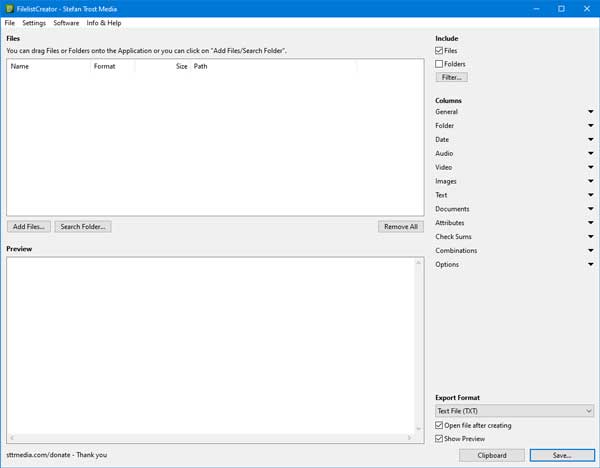
Jetzt können Sie damit beginnen, einige Dateien zur Liste hinzuzufügen. Klicken Sie dazu auf die Schaltfläche Dateien(Add Files ) hinzufügen und wählen Sie aus, was Sie hinzufügen möchten. Wenn Sie mit der Liste zufrieden sind und sie auf Ihren Computer exportieren möchten, müssen Sie eine Option aus der Liste Exportformat auswählen und auf die Schaltfläche Speichern (Save )klicken(Export Format ) .

Anschließend können Sie die Datei öffnen oder an eine andere Person senden.
Wenn Sie der Dateiliste weitere Informationen hinzufügen möchten, hier ein kleiner Trick. Wie bereits erwähnt, können Sie Spalten zur Standardliste hinzufügen oder daraus entfernen, und diese Option hängt von der Datei ab, die Sie in die Liste aufgenommen haben.
Wenn Sie beispielsweise einige Bilder ausgewählt haben, können Sie Breite, Höhe, Seitenverhältnis usw. ein- oder ausblenden. Wenn Sie einige Audiodateien ausgewählt haben, können Sie den Namen des Künstlers, den Albumnamen, die Dauer, die Bitrate, etc.
Alle diese Optionen sind auf der rechten Seite des Fensters sichtbar.

Sie können jede Kategorie erweitern und ein Häkchen setzen, um etwas anzuzeigen.
Wenn Sie mit diesem Tool eine Dateiliste erstellen möchten, können Sie es von der offiziellen Download-Seite herunterladen(official download page) .(official download page.)
Lesen Sie(Related read) weiter : So drucken Sie eine Liste von Dateien in einem Ordner in Windows 10(How to print list of Files in a Folder in Windows 10) .
Related posts
So öffnen Sie CUE- und BIN-Dateien in Windows 10 mit PowerISO
FileTypesMan: Anzeigen, Bearbeiten von Dateierweiterungen und -typen in Windows 10
Advanced Renamer ist eine kostenlose Software zum Batch-Umbenennen von Dateien in Windows 10
Optimieren Sie Dateien mit dem kostenlosen FileOptimizer für Windows 10
Kostenlose Dateiüberwachungssoftware für Windows 10
Reduzieren Sie Ablenkungen in Windows 10; Verdunkeln Sie Teile des Computerbildschirms!
Start Everywhere ist eine Startmenü-Alternative für Windows 10
Recordit: Kostenloser GIF-Bildschirmrekorder für Windows 10
So bearbeiten oder ändern Sie Systeminformationen in Windows 10
Mit Tiny Hot Corners können Sie GNOME-ähnliche Hot Corners zu Windows 10 hinzufügen
RandPass Lite ist ein kostenloser Zufallskennwortgenerator für Windows 10
Neat Download Manager für Windows 10 beschleunigt Ihre Downloads
Effektives Berechtigungstool für Dateien und Ordner in Windows 10
Schließen Sie Dateien und Ordner im Schnellzugriff von Windows 10 aus
Ashampoo WinOptimizer ist eine kostenlose Software zur Optimierung von Windows 10
Q-Diris ist eine Quad Explorer-Ersatz-Freeware für Windows 10
InDeep Notes ist eine kostenlose und portable Notizen-App für Windows 10
Kostenloser PDF-Kompressor zur Reduzierung der PDF-Dateigröße in Windows 10
5 kostenlose WebP-Viewer-Software für Windows 10 PC
Verschlüsseln Sie Dateien und Ordner mit dem verschlüsselnden Dateisystem (EFS) in Windows 10
